שגיאת ERR_SSL_VERSION_INTERFERENCE מתרחשת כאשר דפדפן האינטרנט של Google Chrome מנסה לטעון את האתר באמצעות SSL אך אינו יכול. יכולות להיות סיבות רבות לשגיאה זו. ראוי לציין שכאשר המשתמש מקבל שגיאה זו, אין שום שגיאה ישירה בדפדפן ה- som, אך ישנן בעיות במטמון נתוני האתר במטמון באופן מקומי במחשב. שגיאה זו יכולה להתרחש גם כאשר האתר מקודד באופן שגוי או אם סיומות דפדפן כלשהן מפריעות לתפקוד התקין של האתר. בואו נסתכל כיצד לתקן את שגיאת הפרעות ה- ERR SSL VERSION ב- Windows 10.
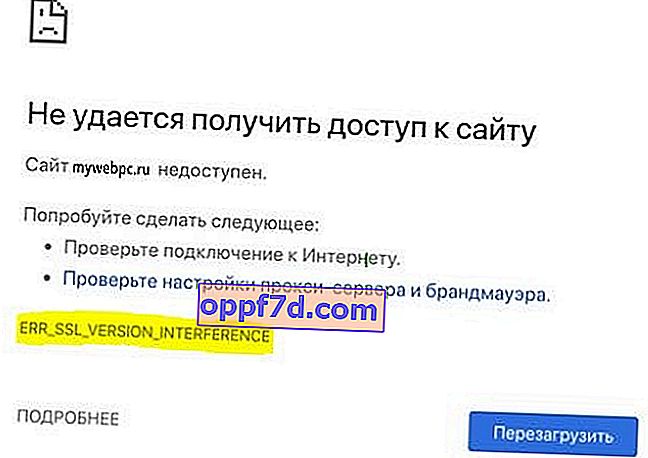
כיצד לתקן שגיאת הפרעות של ERR SSL VERSION בדפדפן
אם אתה מקבל שגיאה זו ממספר דפדפנים, קרוב לוודאי שמדובר בבעיה באתר השרת, ולא שלך.
1. נקה נתוני דפדפן
לחץ על שילוב המקשים CTRL + H במקלדת ובחר " נקה היסטוריה " משמאל . בחר את כל העמודות עם סימני הביקורת, ואז בחר את הפריט לכל הזמנים ובשתי הכרטיסיות האלה, " הגדרות בסיסיות " ו"תוספת ", מחק את הנתונים.

2. השבת TLS 1.3
הזן את chrome: // flags / בשורת הכתובת של הדפדפן , ואז כתוב tls בחיפוש והשבית את TLS 1.3. מושבת - מושבת. הפעל מחדש את הדפדפן ובדוק אם הבעיה שלך נפתרה.
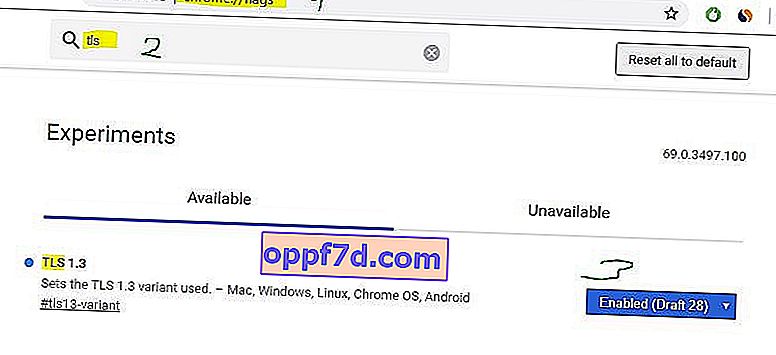
3. נקה מטמון DNS
אתה יכול לנקות את מטמון ה- DNS ולבדוק אם זה מתקן את השגיאה. פתח את CMD והזן את הפקודה:
ipconfig /flushdns
4. הסר סיומות דפדפן מתנגשות
יש סיכוי גבוה כי הרחבות וסרגלי כלים המותקנים בדפדפן שלך עלולים להפריע לטעינת האתר שלך. עליך להסיר או להשבית את התוספים האלה. אז, הזן את כתובת chrome: // extensions / לסרגל הכתובות של הדפדפן והסר או השבת את כל התוספים לזמן מה. אני ממליץ להסיר תוסף אחד בכל פעם, ואז להפעיל מחדש את הדפדפן ולבדוק את השגיאה כדי לזהות את האשם.
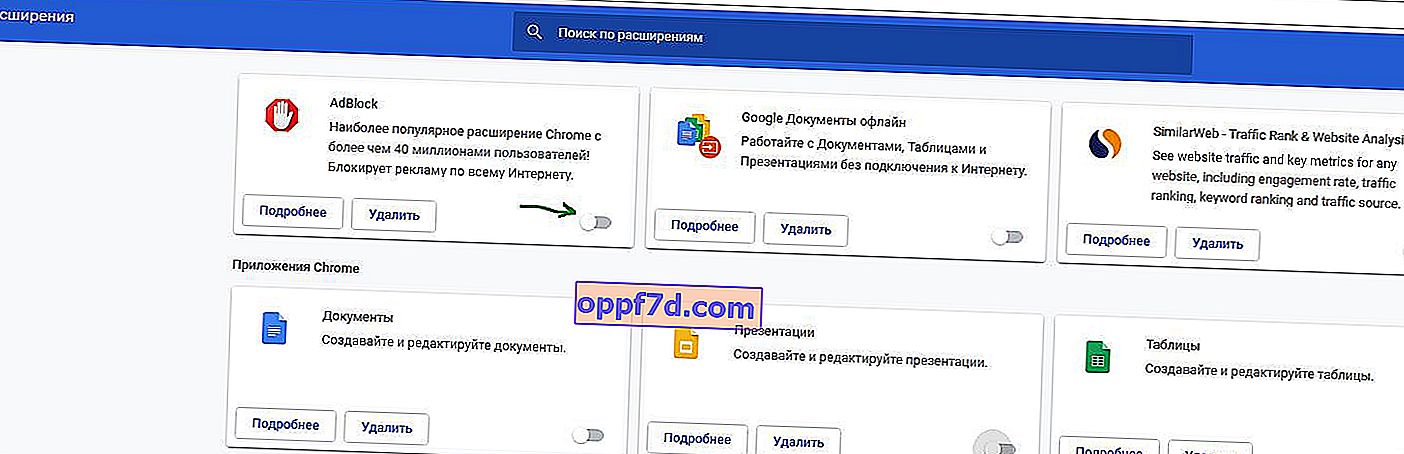
5. אפס את Google Chrome
אתה יכול לאפס את הגדרות דפדפן Chrome לברירת המחדל ולראות אם זה עוזר. זה יחזיר את הדפדפן למצב ברירת המחדל שלו והוא יהיה טוב כמו התקנה חדשה. לשם כך, הזן את chrome: // settings / reset בסרגל הכתובות של הדפדפן ואפס את הדפדפן לברירת המחדל.

